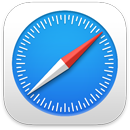 Safari
Safari
Safari הוא הדפדפן שאנשים אוהבים הודות לביצועים שלו, ליעילות שלו באנרגיה ולהגנות הפרטיות החדשניות שלו. ב‑macOS Monterey כולל Safari עיצוב מחדש של כרטיסיות, ״קבוצות כרטיסיות״, סרגל כלים שתואם לצבע של האתר שבו את/ה גולש/ת ושיפור של המאפיין״מניעת מעקב חכם״. המאפיינים של שורת הכרטיסיות, ההרחבות ועמוד הפתיחה זמינים ב‑Mac, ב‑iPhone וב‑iPad, כך שחוויית הגלישה ב‑Safari זהה בכל מקום שממנו גולשים, כל עוד מתחברים ל‑iCloud עם אותו Apple ID.
התחל/י לחפש. התחל/י להקליד מילה או כתובת אתר, ו-Safari יציג בפניך אתרים תואמים והצעות לאתרים. לחלופין, בחר/י בעמוד הפתיחה של Safari אתר מועדף או אתר שהינך מרבה לבקר בו. כשכבר יש אתר פתוח, אפשר להקליד קריטריונים לחיפוש בכרטיסיה הפעילה כדי להריץ חיפוש חדש.

התאם/י אישית את עמוד הפתיחה של Safari. בעמוד הפתיחה ניתן להציג את המועדפים שלך, פריטים ברשימת הקריאה, דוח פרטיות ועוד. ניתן לייבא תמונה משלך שתשמש לרקע העמוד או לבחור באחד מהרקעים הכלולים. שתף/י את עמוד הפתיחה בין מכשירים. להגדרת אפשרויות עבור עמוד הפתיחה יש ללחוץ על ![]() בפינה השמאלית התחתונה של עמוד הפתיחה.
בפינה השמאלית התחתונה של עמוד הפתיחה.
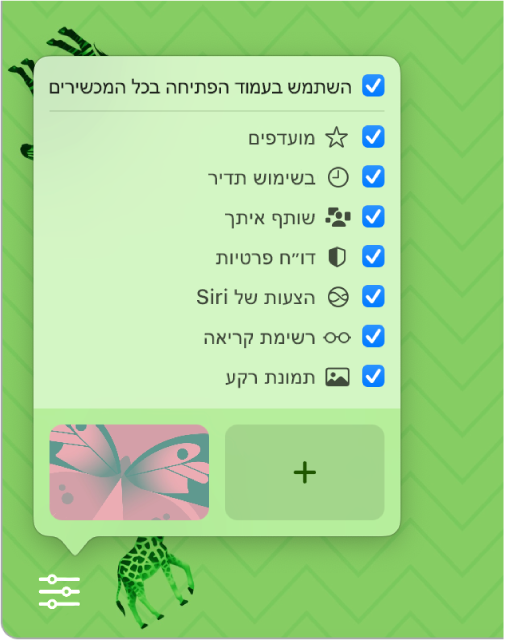
צפה/י במספר עמודי אינטרנט בחלון אחד. לחץ/י על ![]() בקצה הימני של שורת הכרטיסיות או הקש/י על Command-T כדי לפתוח כרטיסיה חדשה, והקש/י כתובת. כשאת/ה משנה את גודל החלון, גודל הכרטיסיות משתנה באופן דינמי. כרטיסיות גם מקבלות את צבע הרקע של האתר.
בקצה הימני של שורת הכרטיסיות או הקש/י על Command-T כדי לפתוח כרטיסיה חדשה, והקש/י כתובת. כשאת/ה משנה את גודל החלון, גודל הכרטיסיות משתנה באופן דינמי. כרטיסיות גם מקבלות את צבע הרקע של האתר.
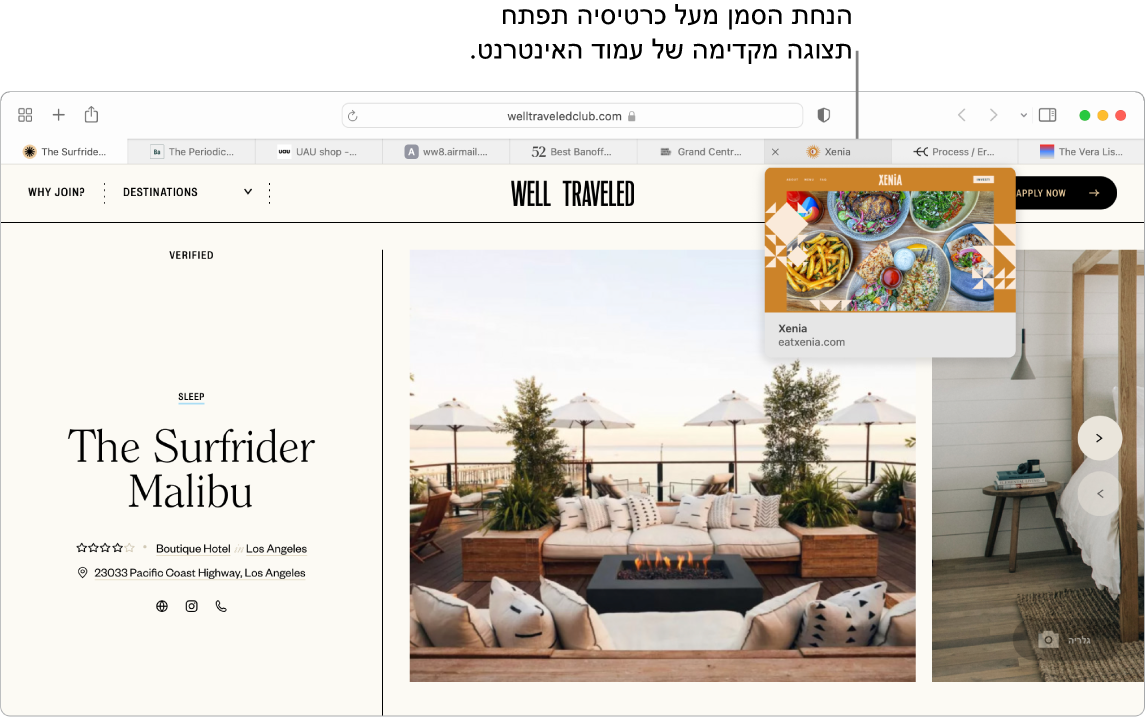
ראה/י תוכן כרטיסיה במהירות. צלמיות מועדפים – צלמיות או סמלים המשויכים לאתר אינטרנט – על כרטיסיות מאפשרות לך לזהות עמוד אינטרנט במבט חטוף. החזק/י את המצביע מעל כרטיסיה כדי לראות תצוגה מקדימה של תוכן עמוד האינטרנט.
הצג/י את סרגל הצד. לחץ/י על אייקון סרגל הצד ![]() כדי לראות את סרגל הצד, ושניתן לנהל בו את קבוצות הכרטיסיות שלך, את הסימניות, את רשימת הקריאה ואת קישורי ״שותף איתך״.
כדי לראות את סרגל הצד, ושניתן לנהל בו את קבוצות הכרטיסיות שלך, את הסימניות, את רשימת הקריאה ואת קישורי ״שותף איתך״.
סדר/י בעזרת “קבוצות כרטיסיות”. כשמחפשים מידע לצורך פרויקט או חופשה, למשל, אפשר לפתוח כרטיסיות מרובות ואז לשמור ולסדר אותן בקבוצות. כשסרגל הצד ![]() פתוח, לחץ/י על הצלמית של הוספת קבוצת כרטיסיות
פתוח, לחץ/י על הצלמית של הוספת קבוצת כרטיסיות ![]() ובחר/י “קבוצת כרטיסיות חדשה” כדי ליצור קבוצה מהכרטיסיות שכבר פתוחות. לחלופין, בחר/י “קבוצת כרטיסיות ריקה חדשה” וחפש/י כרטיסיות שברצונך להוסיף ל”קבוצת כרטיסיות”. קבוצות הכרטיסיות נשמרות ומוצגות בסרגל הצד. עבור/י בין “קבוצות כרטיסיות” באמצעות סרגל הצד. אם סרגל הצד מוסתר, עבור/י בין הקבוצות באמצעות התפריט הקופצני
ובחר/י “קבוצת כרטיסיות חדשה” כדי ליצור קבוצה מהכרטיסיות שכבר פתוחות. לחלופין, בחר/י “קבוצת כרטיסיות ריקה חדשה” וחפש/י כרטיסיות שברצונך להוסיף ל”קבוצת כרטיסיות”. קבוצות הכרטיסיות נשמרות ומוצגות בסרגל הצד. עבור/י בין “קבוצות כרטיסיות” באמצעות סרגל הצד. אם סרגל הצד מוסתר, עבור/י בין הקבוצות באמצעות התפריט הקופצני ![]() .
.
הערה: “קבוצות כרטיסיות” זמינות בין מכשירים המחוברים ל-iCloud עם אותו Apple ID, כך שיש לך גישה אל הכרטיסיות שלך מכל מקום.
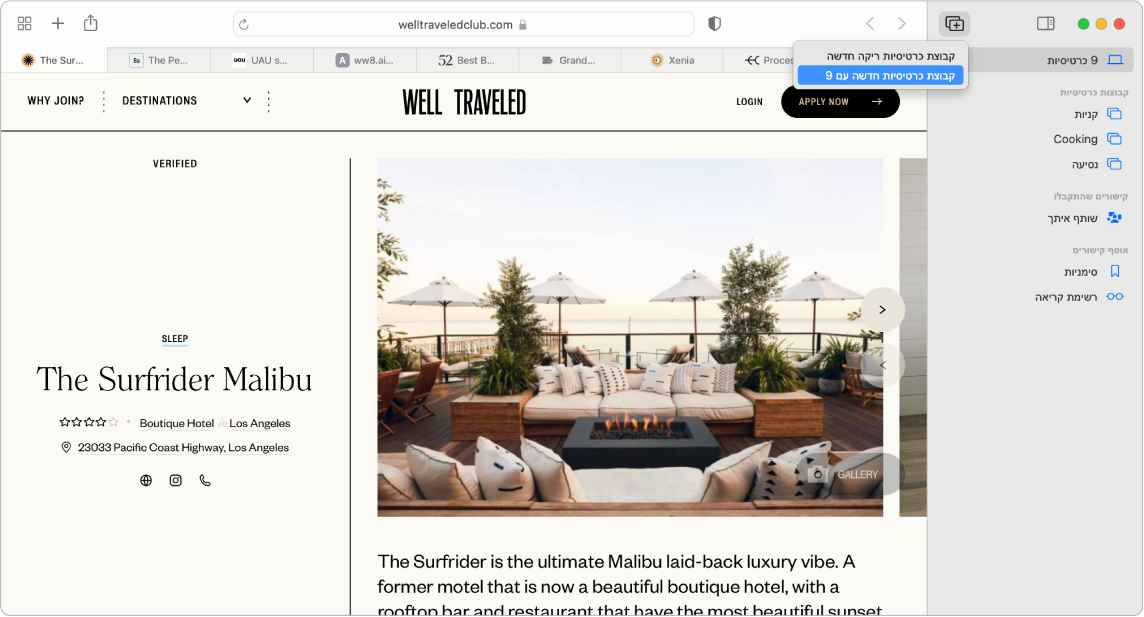
“שותף איתך”. כשחברים שנמצאים ב״אנשי קשר״ שלך משתפים איתך ב״הודעות״ כתבות מעניינות, מתכונים וקישורים אחרים, התכנים המשותפים מופיעים אוטומטית במקטע ״שותף איתך״ בעמוד הפתיחה של Safari ובסרגל הצד. כתבות שנמצאות גם ב-Safari וגם ב-News מופיעות בסרגלי הצד של שני היישומים, כך שבאפשרותך לקרוא אותן היכן שנוח לך.
גלה/י הרחבות. הרחבות מוסיפות ל-Safari פונקציונליות על‑מנת לספק לך חוויית גלישה בהתאמה אישית. קיימות הרחבות לחסימת פרסומות, לחיפוש קופונים, לתיקון טעויות בדקדוק ולשמירה מהירה של תכנים מהאתרים האהובים עליך. בחר/י Safari > “הרחבות של Safari” כדי לצפות בקטגוריית ההרחבות ב-App Store, הכוללת הרחבות וקטגוריות מומלצות לשימוש עם Safari (כגון Browse Better, Read with Ease, Top Free Apps ועוד). לאחר הורדת ההרחבות, הפעל/י אותן בחלונית “העדפות” של Safari. בחר/י את הכרטיסיה “הרחבות” ולחץ/י על תיבות הסימון לצד ההרחבות שברצונך להפעיל.
סימון הערות בעמוד אינטרנט. ניתן להדגיש חלקים בעמוד אינטרנט או לבצע בו סימונים באמצעות ״פתק מהיר״, כך שהסימונים וההדגשות שלך יישמרו ויהיו שם בביקור הבא שלך בעמוד. לחץ/י על הכפתור ״שתף״ ![]() בעמוד האינטרנט ובחר/י “הוספת פתק מהיר”. פתח/י והצג/י פתקים מהירים שנשמרו מסרגל הצד של פתקים, או חזור/י לעמוד האינטרנט והקש/י על התמונה הממוזערת של הפתק השמור כדי לפתוח את הפתק.
בעמוד האינטרנט ובחר/י “הוספת פתק מהיר”. פתח/י והצג/י פתקים מהירים שנשמרו מסרגל הצד של פתקים, או חזור/י לעמוד האינטרנט והקש/י על התמונה הממוזערת של הפתק השמור כדי לפתוח את הפתק.
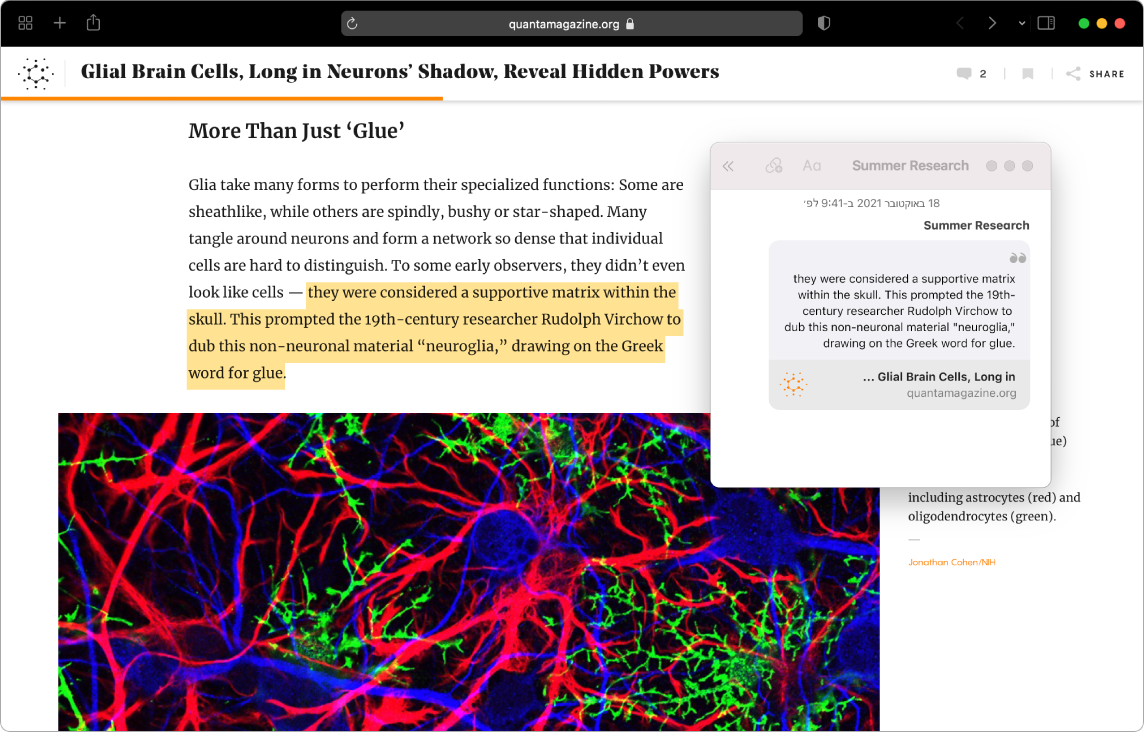
גלישה באינטרנט בבטיחות ובפרטיות. Safari משדרג אוטומטית ל‑HTTPS את האתרים שאת/ה גולש/ת בהם ומציג לך אזהרה אם המעבר הוא אל אתר שאינו מאובטח או שעלול לנסות להונות אותך ולגרום לך לשתף פרטים אישיים. הוא גם מגן עליך מפני מעקב חוצה אתרים באמצעות זיהוי והסרה של הנתונים שהעוקבים משאירים אחריהם. Safari מבקש ממך אישור לפני שהוא מאפשר לרשת חברתית לראות את הפעילות שלך באתרי אינטרנט של חברות חיצוניות. Safari גם מגן עליך מפני מעקב באינטרנט בכך שהוא מקשה על זיהוי ה‑Mac שלך. המאפיין ״מניעת מעקב חכם״ מונע מכלי מעקב את האפשרות ליצור פרופיל שלך על בסיס כתובת ה-IP שלך.
הסתר/י את כתובת הדוא״ל שלך. עם מינוי ל-iCloud+ ניתן ליצור כתובת דוא”ל אקראית ייחודית בכל פעם שיש לך צורך בכתובת כזו (למשל, בעת מילוי טופס באתר אינטרנט). אין הגבלה על מספר הכתובות שניתן להשתמש בהן. כשיוצרים כתובת עבור אתר בעזרת המאפיין “הסתר את הדוא״ל שלי”, כל הודעת דוא”ל שנשלחת לכתובת זו מועברת אל חשבון הדוא”ל האישי. תוכל/י לקבל דוא”ל מבלי לשתף את כתובת הדוא״ל האמיתית שלך. ניתן להשבית את המאפיין “הסתר את הדוא״ל שלי” בכל שלב. ראה/י יצירת כתובות דוא״ל אקראיות וייחודיות באמצעות “הסתר את הדוא״ל שלי” ב-iCloud+.
השתמש/י בסיסמאות חזקות. בעת הרשמה לחשבון חדש באינטרנט, Safari יוצר וממלא עבורך באופן אוטומטי סיסמה חדשה וחזקה. אם תבחר/י באפשרות ״שימוש בסיסמה חזקה״, המערכת תשמור את הסיסמה בצרור המפתחות של iCloud ותמלא אותה באופן אוטומטי בכל המכשירים שתתחבר/י אליהם עם אותו חשבון Apple ID. Safari מנטר את הסיסמאות שלך כדי לזהות אם סיסמה כלשהי שהייתה שמורה במחשב נפרצה באירוע הפרת אבטחה שפורסם. בנוסף, Safari מסייע לך לשדרג ל“התחברות באמצעות Apple” היכן שתכונה זו זמינה. (ראה/י שימוש ב”התחברות באמצעות Apple” ב-Mac במדריך למשתמש של macOS.)
הצג/י דוח פרטיות. כדי להבין טוב יותר איך אתרים דואגים לפרטיות שלך, לחץ/י על הכפתור “דוח פרטיות” ![]() מימין לכרטיסיה הפעילה על מנת לראות אילו כלי מעקב חוצה-אתרים נחסמים על ידי Safari בכל אתר. לחץ/י על
מימין לכרטיסיה הפעילה על מנת לראות אילו כלי מעקב חוצה-אתרים נחסמים על ידי Safari בכל אתר. לחץ/י על ![]() להצגת דוח פרטיות עם מידע נוסף על העוקבים הפעילים באתר.
להצגת דוח פרטיות עם מידע נוסף על העוקבים הפעילים באתר.
תרגם/י עמודי אינטרנט. ניתן לתרגם ברגע עמודי אינטרנט שלמים ב-Safari. אם מגיעים לעמוד ש-Safari יכול לתרגם, מוצג כפתור תרגום ![]() בשדה הכתובת של האתר. לחץ/י כדי לתרגם אל ומכל אחת מהשפות הבאות: אנגלית, ספרדית, סינית (פשוטה), סינית (מסורתית), צרפתית, גרמנית, איטלקית, רוסית, פורטוגזית ברזילאית, ערבית, קוריאנית ויפנית. כאשר העמוד מתורגם, צבע הכפתור משתנה
בשדה הכתובת של האתר. לחץ/י כדי לתרגם אל ומכל אחת מהשפות הבאות: אנגלית, ספרדית, סינית (פשוטה), סינית (מסורתית), צרפתית, גרמנית, איטלקית, רוסית, פורטוגזית ברזילאית, ערבית, קוריאנית ויפנית. כאשר העמוד מתורגם, צבע הכפתור משתנה ![]() .
.
הערה: מאפייני תרגום אינם זמינים בכל האזורים או השפות.
טיפ: בעמוד אינטרנט, לחץ/י בחוזקה על מילה כדי לראות את ההגדרה שלה או על מאמר בוויקיפדיה, אם ישנו. נסה/י ללחוץ בחוזקה על מלל ביישומים אחרים, כגון ״הודעות״ או ״דואר״, על‑מנת לקבל מידע נוסף.
למד/י עוד. עיין/י במדריך למשתמש ב-Safari.